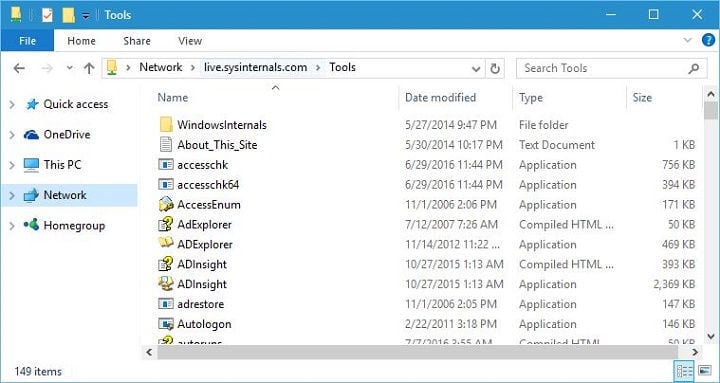
コンピュータの問題は、しばらくの間に一度発生する可能性があり、あなたがコンピュータの問題を抱えている場合、それはあなたがそれらを診断し、修 多くのユーザーは、コンピュータの問題を修正するためにSysinternalsを使用する傾向があるため、今日はWindows10でこれらのツールを使用する方法をお見せします。
Windows10でSysinternalsを使用するには?
Windows Sysinternalsは、Windowsの問題を修正するためのあらゆる種類のユーティリティを提供するMicrosoftのTechNet webサイトの一部です。 Sysinternalsツールは、Winternalsと呼ばれる会社によって1996年に作成されました。 2006年にマイクロソフトはWinternalsを買収し、Sysinternals toolsはマイクロソフトのTechNetの一部となった。
Sysinternals Suiteは、Sysinternalsのウェブサイトから無料でダウンロードできるアプリケーションのコレクションです。 アーカイブ全体をダウンロードすることも、各アプリケーションを個別にダウンロードすることもできます。 実際には、これらのツールのいずれかをダウンロードする必要はありません。:
- Windowsキー+Rを押して実行ダイアログを開きます。
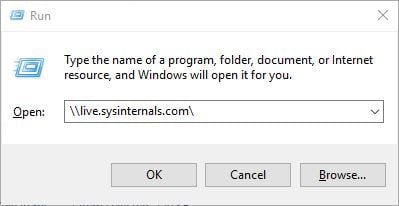
- \\を入力しますlive.sysinternals.com\をクリックしてOKまたはEnterキーを押します。
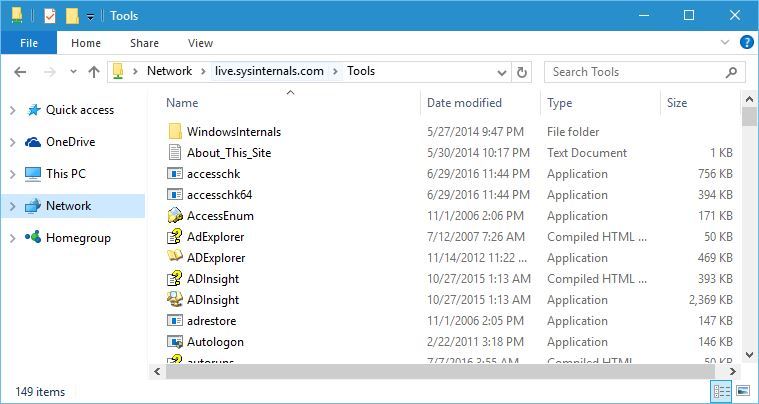
- 新しいウィンドウが表示されます。 Toolsフォルダに移動すると、利用可能なすべてのSysinternalsアプリケーションが表示されます。
既に述べたように、これらのアプリケーションはすべてリモートで使用できますが、便宜のためにダウンロードしてローカルで実行することをお勧めします。
では、Sysinternals Suiteにはどのようなアプリケーションがありますか? リストの最初にAccessChkと呼ばれるツールがあります。 このツールを使用して、ユーザーが持っているファイル、ディレクトリ、レジストリキー、およびWindowsサービスへのアクセスの種類を確認できます。
AccessEnumは、ユーザーが特定のフォルダまたはレジストリキーに関して持っているセキュリティ権限をすばやく確認できるツールです。 このプロセスを手動で実行するには、各フォルダの権限を確認する必要があり、特に複数の異なるフォルダの権限を確認する必要がある場合は、
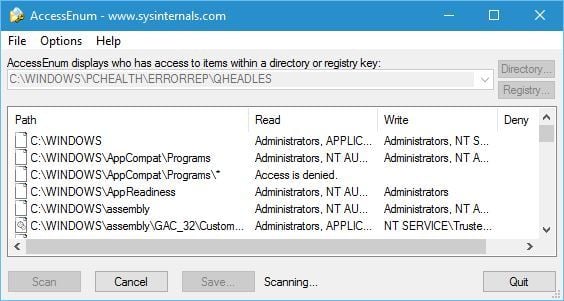
AccessEnumを使用すると、特定のフォルダを選択するだけで、すべての権限が表示されます。 さらに、すべてのサブフォルダの権限も表示されます。 これは非常に便利なツールであり、あなただけの、適切なフォルダを選択スキャンボタンをクリックして、フォルダとそのサブフォルダをスキャンす
- また読む:修正:Windowsでシステムバックアップが失敗しました10
AdExplorerは、高度なActive Directoryエディタとビューアです。 このツールを使用すると、簡単に、広告データベースをナビゲートお気に入りの場所を定義し、オブジェクトのプロパティと属性を表示することができます。 また、このツールを使用して、オフラインで表示または比較できるように、ADデータベースのスナップショットを作成することもできます。
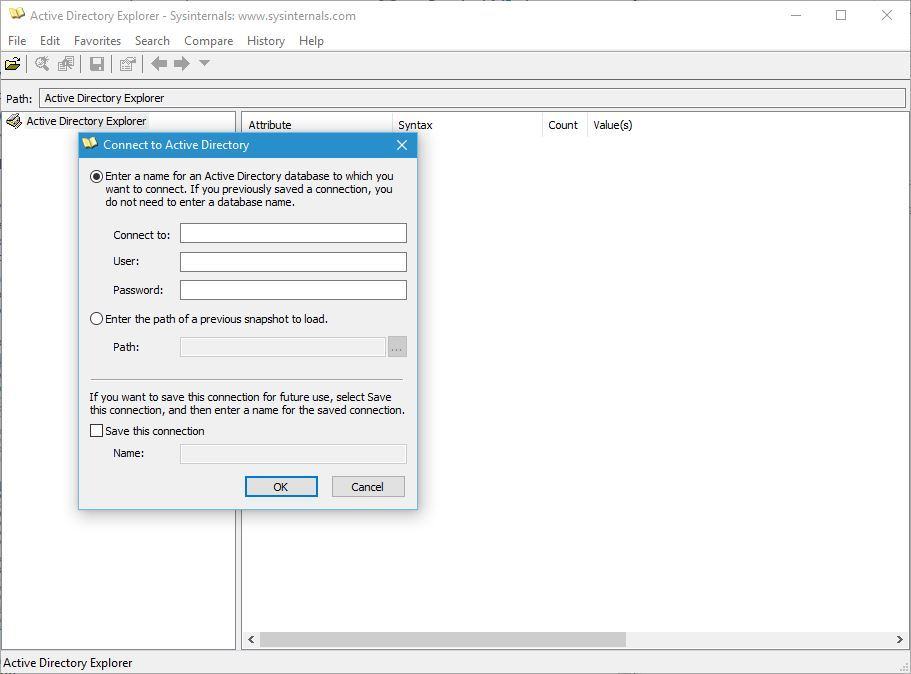
AdInsightは、Active Directoryクライアントアプリケーションのトラブルシューティング用に設計されたリアルタ このツールを使用すると、Active Directoryクライアントとサーバーの通信を監視し、認証やその他のあらゆる種類の問題を解決できます。
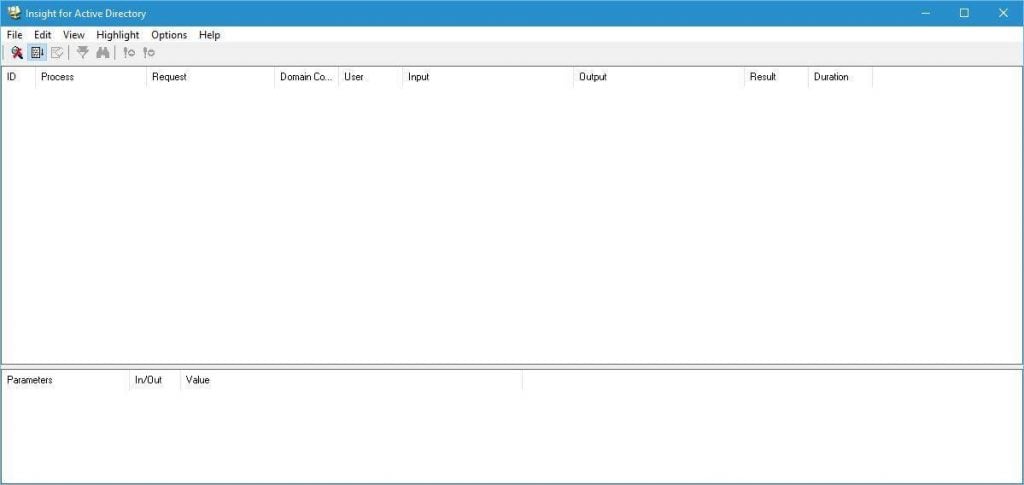
AdRestoreは、ドメイン内の削除されたオブジェクトを表示するコマンドラインツールであり、それらのオブジェクトを簡単に復元することもできます。 Autologonは、組み込みのautologonシステムを構成して使用することを可能にする小さなツールです。 毎回ユーザー名とパスワードを入力したくない場合は、Autologonを使用するだけです。 このツールは、レジストリにデータを保存して暗号化し、必要に応じて使用します。
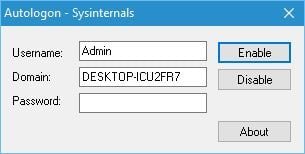
このツールを使用すると、自動ログオンを簡単に有効または無効にするか、システムが実行する前にShiftキーを押したままにして一時的に防ぐことがで
Autorunsは、お使いのPCで始まっているすべてのアプリケーションやサービスを表示するツールです。 このツールを使用すると、さまざまなカテゴリで起動アプリケーションをソートすることができますが、それはまた、あなたが起動からアプリケー Autorunsは、特定の起動アプリケーションがあなたに問題を引き起こしている場合は、簡単にそれを削除したり、Autorunsを使用して、それを無効にすることがで
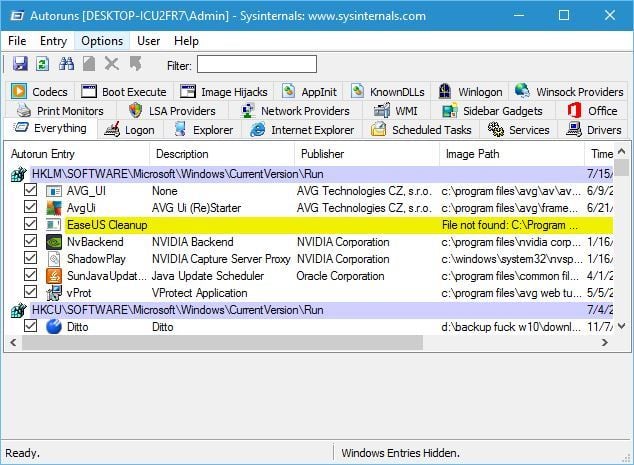
私たちのリストの次のツールはBgInfoです。 このツールは、デスクトップ上のPCに関する重要な情報を表示するように設計されています。 データのスタイル、フォント、または色を変更することで、データの外観をカスタマイズしたり、関連情報を表示するためにあらゆる種類のフィールドを追加 特定のフィールドを追加するだけでなく、カスタムフィールドを作成することもできます。
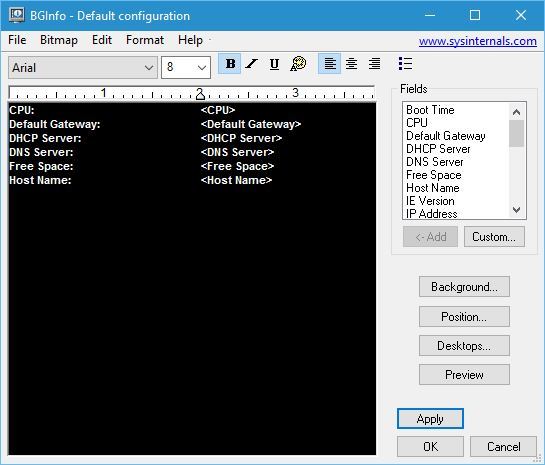
使用するフィールドを設定したら、適用ボタンをクリックするだけで、関連する情報がデスクトップに表示されます。 このツールはバックグラウンドでは実行されず、代わりに必要な情報を含む新しい背景画像を作成し、デスクトップ画像の代わりに使用します。
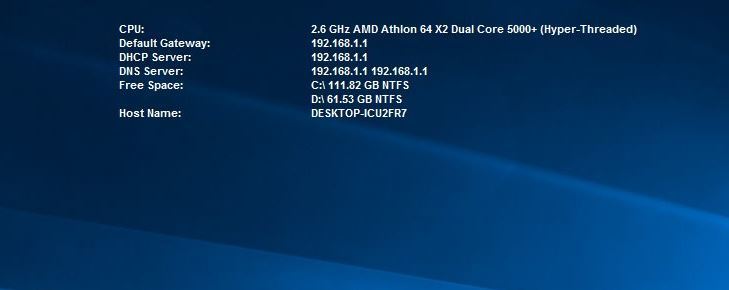
Cachesetは、キャッシュのサイズを変更できる小さなツールです。 このツールを使用すると、キャッシュの新しい最小サイズと最大サイズを設定したり、ワンクリックでデフォルト値にリセットしたりできます。
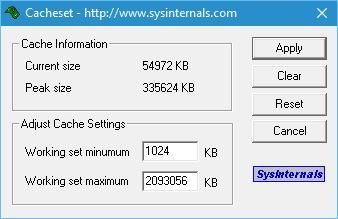
- また読む:診断とベンチマークツールAIDA64は現在、Windowsをサポートしています10
Contigは、指定したファイルを最適化することを可能にするコマンドラインユーティリティです。 このツールは、頻繁に使用されるファイルの実行時間を短縮したい場合に最適です。 Coreinfoは、プロセッサに関する情報を表示する別のコマンドラインユーティリティです。 たとえば、このツールでは、論理プロセッサと物理プロセッサの間のマッピングと、プロセッサが使用するソケットのモデルが表示されます。
Debugviewを使用すると、ローカルコンピュータまたはTCP/IP経由でアクセスできる任意のコンピュータ上のデバッグ出力を監視できます。
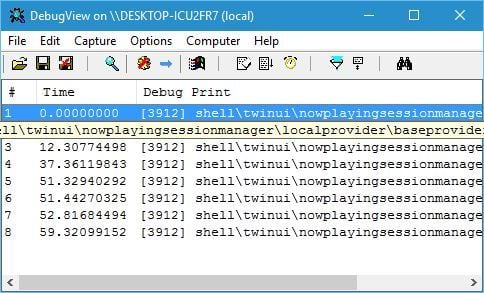
デスクトップは、お使いのPC上の四つの仮想デスクトップに追加するシンプルで軽量なアプリケー ショートカットキーを使用するか、タスクバーアイコンをクリックして、デスクトップを簡単に切り替えることができます。
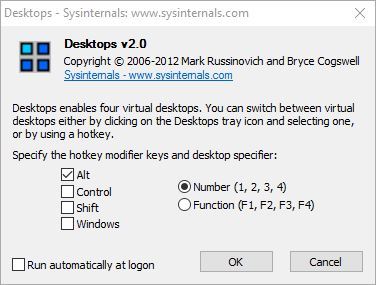
Disk2Vhdは、物理ハードドライブから仮想ハードドライブを作成するために設計されたツールです。 他の同様のツールとは異なり、これはオンラインのシステム上に仮想ドライブを作成することを可能にします。 あなたも、あなたが現在変換しているドライブ上でも、ローカルPC上の仮想ハードドライブを保存することができます。
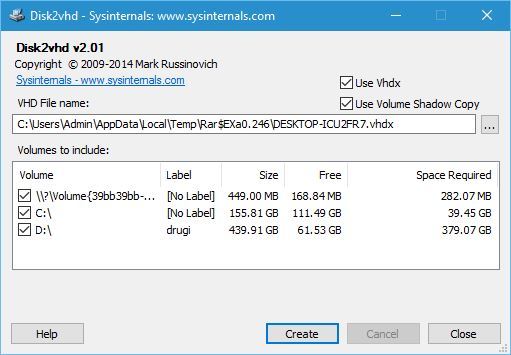
DiskMonは、Windowsシステム上のすべてのハードディスクの活動を示すアプリケーションです。 このツールは、ハードドライブが現在アクティブになっているだけでなく、どのセクターが使用されているかを表示します。
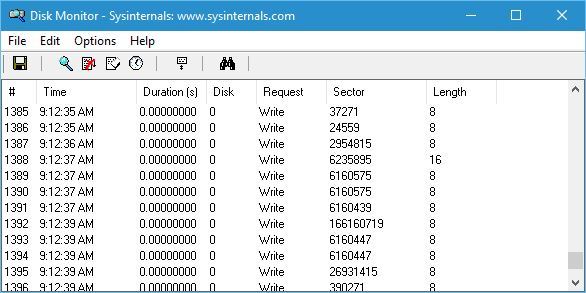
DiskViewは、ハードドライブ上のクラスタを表示するように設計されたツールです。 クラスターの視覚的な表現を取得しますが、特定のクラスターをダブルクリックして、どのファイルが占有しているかを確認することもできます。
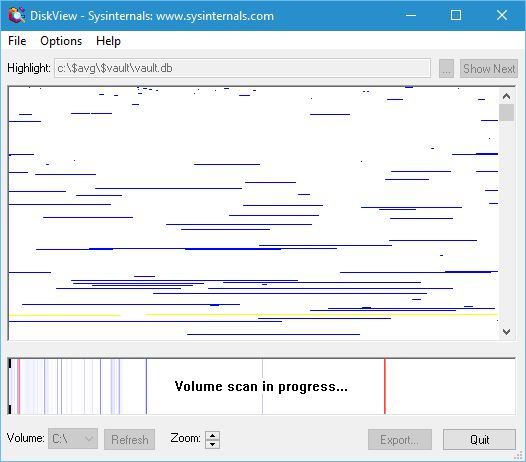
ListDLLsは、プロセスにロードされるすべてのDdlを表示するコマンドラインユーティリティです。 このユーティリティを使用して、すべてのプロセスのすべてのDllを表示するか、特定のプロセスのDllのみを表示するように構成できます。 システムがどのドライバをロードし、どの順序でロードするかを知りたい場合は、LoadOrderを試してみることをお勧めします。 この小さなアプリケーションは、ドライバがロードされたときに、このドライバを使用するサービスまたはデバイスの名前とこのドライバの場所を表示
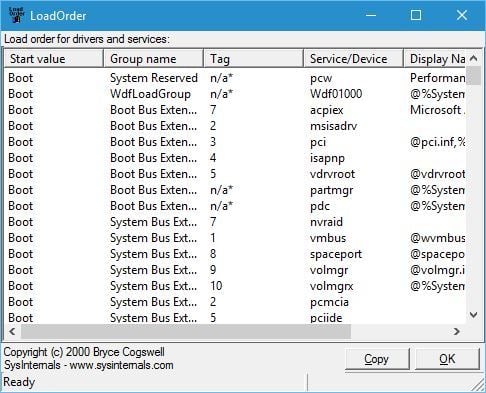
Portmonは、システム上のシリアルポートとパラレルポートに関連するすべての活動を監視し、表示するユーティリテ あなたはこれら二つのポートを使用しない場合は、おそらく、このアプリケーションの多くの使用を持っていないでしょう。
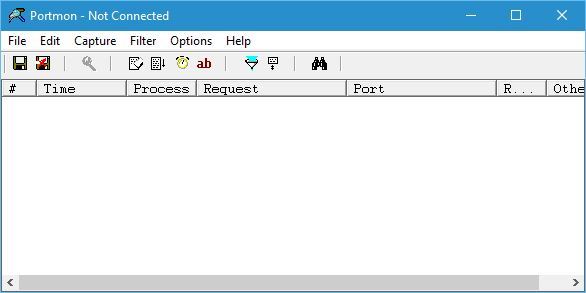
ProcDump us cpuスパイクの特定のアプリケーションを監視するために設計されたコマンドラインユーティリテ CPUスパイクが発生するたびに、このアプリケーションはクラッシュダンプを生成するため、ユーザーはクラッシュダンプからの情報を使用して問題を
- も読む: WindowsへのMicrosoft MapPointのダウンロードとインストール10
Process Explorerは、私たちが使用した最も便利なツールの1つです。 このアプリケーションを使用すると、特定のファイルまたはディレクトリを開いているプログラムを確認することができます。 実際には、このアプリケーションは、あなたに現在実行されているアプリケーションに関する情報のすべての種類を表示することができます。 Process Explorerはタスクマネージャとしても機能するため、特定のアプリケーションの優先度を変更したり、閉じたりするために使用できます。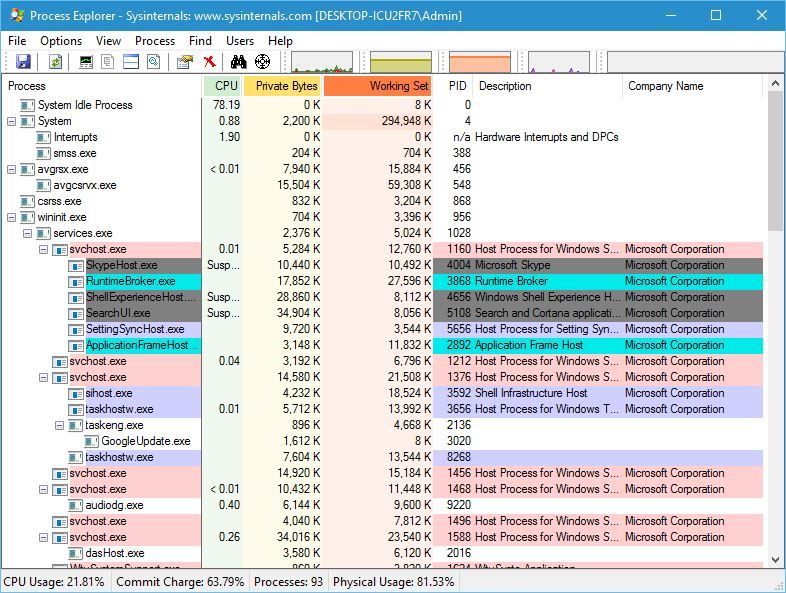
次のツールのリストには、プロセスモニタであり、この小さなツールを使用すると、リアルタイムのファイルシステム、レジストリ、およびプロセスアクティ このアプリケーションは、広範な情報を提供するため、マルウェアを見つけて削除するのに最適です。
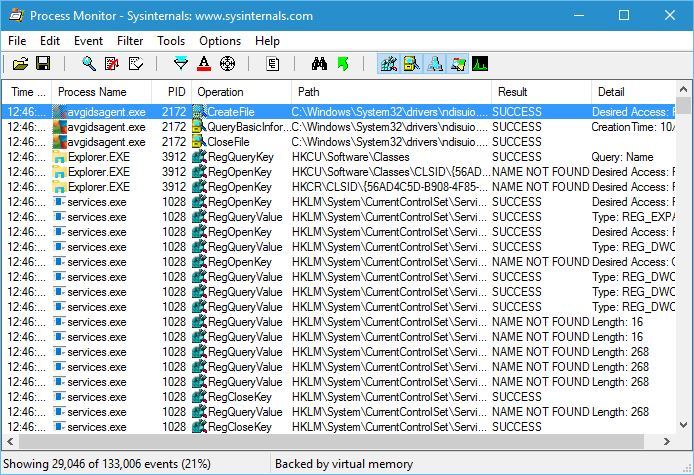
次のツールはRAMMapであり、この小さなアプリケーションは、あなたのRAMに関するすべての必要な情報が表示されます。 タスクマネージャと同様に、どのプロセスが最もRAMを使用しているかを確認できますが、プロセスの優先度に基づいてRAMの消費量を確認することも さらに、特定のファイルがどのくらいのRAMを使用しているかを見ることができ、特定のプロセスがどの物理アドレスを占有しているかを見るこ
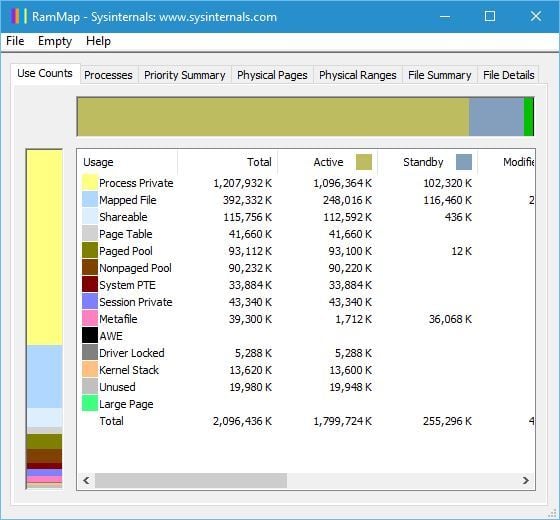
ShareEnumは、すべての共有フォルダを簡単に表示できるシンプルなツールです。 ローカルネットワーク経由で他のメンバーとファイルを共有している場合は、このツールを使用してすべての共有フォルダを簡単に表示することをお勧
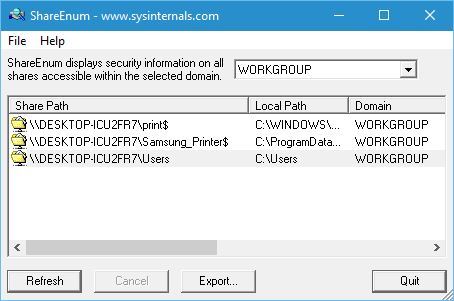
TCPViewは、コンピュータ上のすべてのTCPおよびUDPエンドポイントに関する詳細情報を表示するアプリケーションです。 このツールを使用すると、ローカルアドレスとリモートアドレス、およびTCP接続の状態を確認できます。
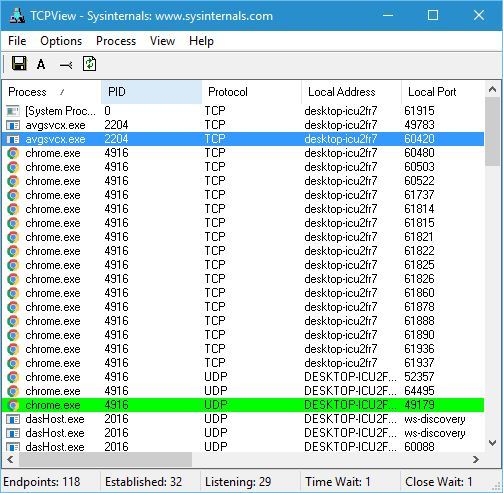
VMMapは、プロセスとメモリの分析ツールであり、このアプリケーションでは、コミットされた仮想メモリだけでなく、単一のプロセスによって使用されている物理メモリの量を確認することができます。
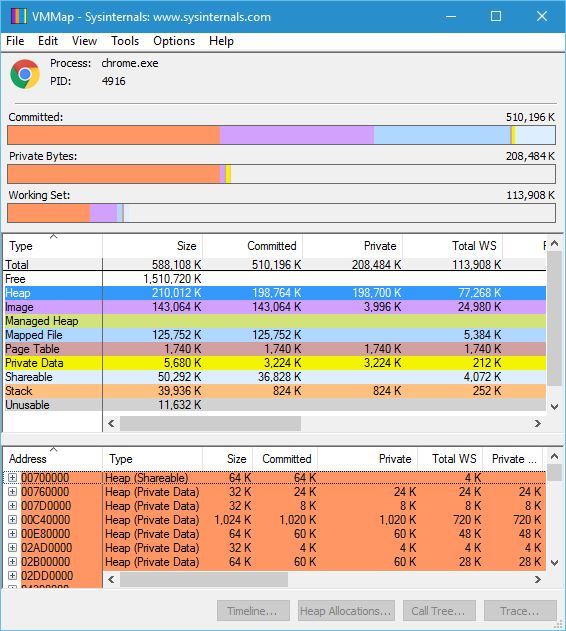
ZoomItは、あなたがすぐに単一のホットキーでズームすることができます画面ズームアプリケーションです。 また、このアプリケーションでは、プレゼンテーションのためにそれが完璧になり、ズーム画像、上に描画することができます。

これらは、Sysinternalsスイートに含まれるアプリケーションのほんの一部であり、これらのアプリケーションのいくつかは、使用するのは簡単ですが、我々はあなたが
Sysinternals Suiteは無料でいくつかの素晴らしいアプリケーションを提供しており、そのアプリケーションのほとんどはWindows10上で問題なく動作することをお知らせ これらのアプリケーションは非常に便利ですが、上級ユーザーを対象としています。
も読む:
- Windows10にMicrosoft InfoPathをダウンロードしてインストール
- 修正:エラー0x80240fffブロックWindows10の更新
- Windows10にSyncToyをダウンロードしてインストール
- Windows10にSyncToyをダウンロー10
- windows10アプリについて説明します
